この記事では、KnowBe4 Security Awareness Training と Microsoft Entra ID を統合する方法について説明します。 KnowBe4 Security Awareness Training を Microsoft Entra ID と統合すると、次のことができるようになります。
- KnowBe4 Security Awareness Training にアクセスできるユーザーを Microsoft Entra ID で制御する。
- ユーザーが自分の Microsoft Entra アカウントを使用して、KnowBe4 Security Awareness Training に自動でサインインできるようにする。
- 1 つの中央の場所でアカウントを管理します。
[前提条件]
この記事で説明するシナリオでは、次の前提条件が既にあることを前提としています。
- アクティブなサブスクリプションを持つ Microsoft Entra ユーザー アカウント。 まだアカウントがない場合は、無料でアカウントを作成することができます。
- 次のいずれかのロール:
- KnowBe4 Security Awareness Training シングル サインオン (SSO) が有効なサブスクリプション。
シナリオの説明
この記事では、テスト環境で Microsoft Entra のシングル サインオンを構成し、テストします。
KnowBe4 Security Awareness Training では、SP によって開始される SSO がサポートされます。
KnowBe4 Security Awareness Training では、Just In Time ユーザー プロビジョニングがサポートされます。
注
このアプリケーションの識別子は固定文字列値であるため、1 つのテナントで構成できるインスタンスは 1 つだけです。
ギャラリーから KnowBe4 を追加する
Microsoft Entra ID への KnowBe4 の統合を構成するには、ギャラリーから管理対象 SaaS アプリの一覧に KnowBe4 を追加する必要があります。
- クラウド アプリケーション管理者以上として Microsoft Entra 管理センターにサインインします。
- Entra ID>のEnterprise apps>に移動し、新しいアプリケーションを選択します。
- [ギャラリーから追加する] セクションで、検索ボックスに「KnowBe4」と入力します。
- 結果のパネルから [KnowBe4] を選択し、アプリを追加します。 お使いのテナントにアプリが追加されるのを数秒待機します。
または、 エンタープライズ アプリ構成ウィザードを使用することもできます。 このウィザードでは、テナントにアプリケーションを追加したり、ユーザー/グループをアプリに追加したり、ロールを割り当てたり、SSO 構成を確認したりできます。 Microsoft 365 ウィザードの詳細をご覧ください。
KnowBe4 Security Awareness Training 用に Microsoft Entra SSO を構成してテストする
このセクションでは、Britta Simon というテスト ユーザーに基づいて、KnowBe4 に対する Microsoft Entra シングル サインオンを構成してテストします。 シングル サインオンが機能するには、Microsoft Entra ユーザーと KnowBe4 の関連ユーザーの間にリンク関係を確立する必要があります。
KnowBe4 に対して Microsoft Entra シングル サインオンを構成してテストするには、次の手順を実行します。
-
Microsoft Entra SSO を構成する - ユーザーがこの機能を使用できるようにします。
- Microsoft Entra テスト ユーザーを作成 する - Britta Simon で Microsoft Entra SSO をテストします。
- Microsoft Entra テスト ユーザーを割り当てて 、Britta Simon が Microsoft Entra SSO を使用できるようにします。
-
KnowBe4 Security Awareness Training の SSO の構成 - アプリケーション側で SSO 設定を構成します。
- KnowBe4 Security Awareness Training のテスト ユーザーの作成 - Microsoft Entra におけるユーザー表現とリンクした形で、Britta Simon に対応する KnowBe4 Security Awareness Training のユーザーを作成します。
- SSO のテスト - 構成が機能するかどうかを確認します。
Microsoft Entra SSO の構成
Microsoft Entra SSO を有効にするには、次の手順に従います。
クラウド アプリケーション管理者以上として Microsoft Entra 管理センターにサインインします。
Entra ID>Enterprise アプリ>KnowBe4>シングルサインオンにアクセスします。
[シングル サインオン方式の選択] ページで、 [SAML] を選択します。
[ SAML でのシングル サインオンの設定 ] ページで、[ 基本的な SAML 構成 ] の鉛筆アイコンを選択して設定を編集します。

[ 基本的な SAML 構成] セクションで、次の手順を実行します。
[ サインオン URL ] テキスト ボックスに、次のパターンを使用して URL を入力します。
https://<companyname>.KnowBe4.com/auth/saml/<instancename>注
サインオン URL の値は実際の値ではありません。 この値は実際のサインオン URL で更新します。 この値を取得するには、KnowBe4 Security Awareness Training Client サポート チームに問い合わせてください。 [基本的な SAML 構成] セクションに示されているパターンを参照することもできます。
[ SAML を使用した単一 Sign-On の設定 ] ページの [ SAML 署名証明書 ] セクションで、[ ダウンロード ] を選択し、要件に従って指定されたオプションから 証明書 (未加工) をダウンロードし、コンピューターに保存します。
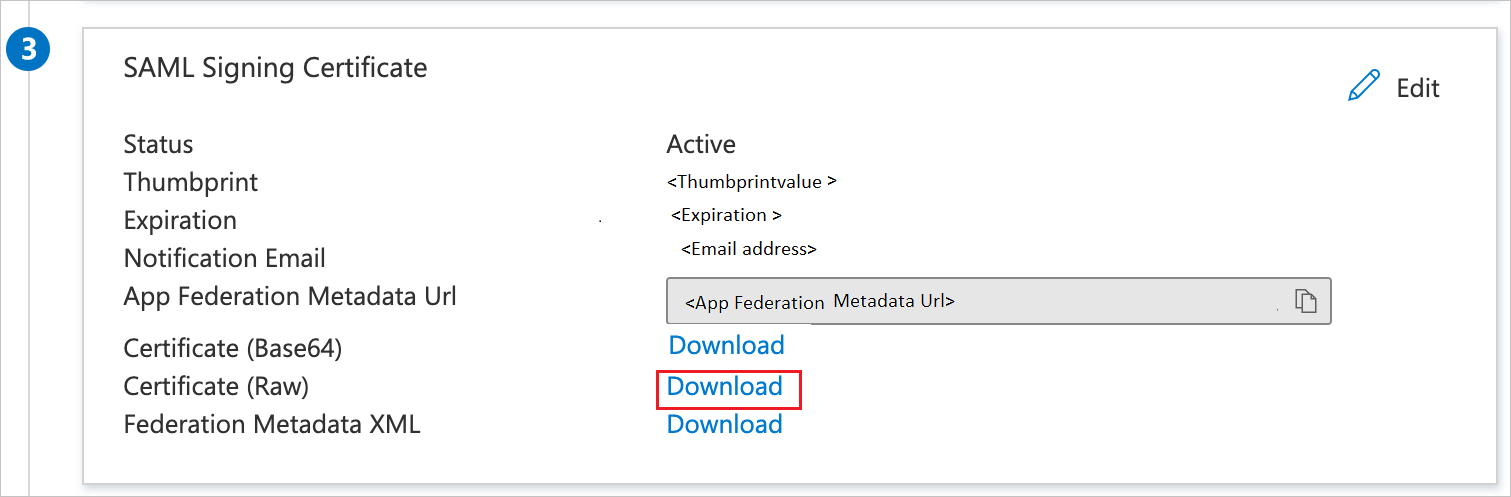
[KnowBe4 Security Awareness Training のセットアップ] セクションで、要件に従って適切な URL をコピーします。

Microsoft Entra テスト ユーザーの作成と割り当て
ユーザー アカウントの作成と割り当ての クイックスタートのガイドラインに従って、B.Simon というテスト ユーザー アカウントを作成します。
KnowBe4 Security Awareness Training の SSO の構成
KnowBe4 Security Awareness Training 側でシングル サインオンを構成するには、ダウンロードした証明書 (未加工) とアプリケーション構成からコピーした適切な URL を、KnowBe4 Security Awareness Training サポート チームに送信する必要があります。 この設定は、SAML SSO 接続が両方の側で正しく設定されるように設定します。
KnowBe4 Security Awareness Training のテスト ユーザーの作成
このセクションでは、Britta Simon というユーザーを KnowBe4 内に作成します。 KnowBe4 では、Just-In-Time ユーザー プロビジョニングがサポートされており、既定で有効になっています。 このセクションにはアクション項目はありません。 KnowBe4 にユーザーがまだ存在していない場合は、認証後に新しく作成されます。
SSO のテスト
このセクションでは、次のオプションを使用して Microsoft Entra のシングル サインオン構成をテストします。
[ このアプリケーションをテストする] を選択すると、このオプションはログイン フローを開始できる KnowBe4 Security Awareness Training のサインオン URL にリダイレクトされます。
KnowBe4 Security Awareness Training のサインオン URL に直接移動し、そこからログイン フローを開始します。
Microsoft マイ アプリを使用できます。 マイ アプリで [KnowBe4 Security Awareness Training] タイルを選択すると、このオプションは KnowBe4 Security Awareness Training のサインオン URL にリダイレクトされます。 詳細については、「 Microsoft Entra My Apps」を参照してください。
関連コンテンツ
KnowBe4 Security Awareness Training を構成したら、組織の機密データを流出と侵入からリアルタイムで保護するセッション制御を適用できます。 セッション制御は条件付きアクセスから拡張されます。 Microsoft Defender for Cloud Appsでセッション制御を適用する方法について説明します。